- 動画には他プラグインなどの画像やメニューも含まれます
- バージョンにより機能やデザインは変更される場合がございます。
旧マニュアルガイド(ver4.3.0以前)
プラグインのインストール及び注意事項
WordPressの「一般設定」にあるタイムゾーンを「東京」にしてください(mixhost等ではUTF-8になっているので注意)
インストール前に以下の必須動作環境をまずご確認下さい。(※バージョンが古いとエラーの原因となります)
- WordPressテーマ「ACTION(AFFINGER6)」
- WordPress6.0 (確認済みバージョンは商品ページ参照)
- PHP7.3以上 (7.4まで確認)
- ABテストプラグインをご利用の方は「ABテスト3」にアップデートが必要です
- エックスサーバーの「Xアクセラレータ Ver.2」には非対応です(Ver.1でご利用下さい)
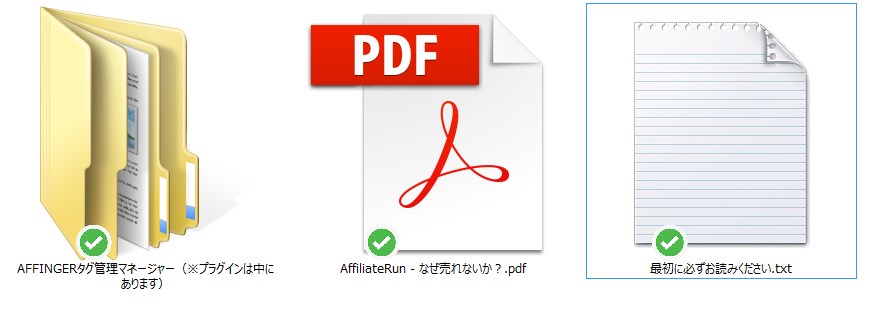
プラグインのインストール及び必須環境や御利用前の注意事項は以下を御確認下さい。
AFFINGERタグ管理マネージャーのアップデート
AFFINGERタグ管理マネージャー2を利用の方は予め削除してからインストールして下さい。
削除せずにインストールを行うと稀にサーバーフォルダ内でフォルダ名が変換されてインストールされる場合があります。その場合は一度、サーバー上から直接プラグインファイルを削除する必要があります。
タグデータの引継ぎについて
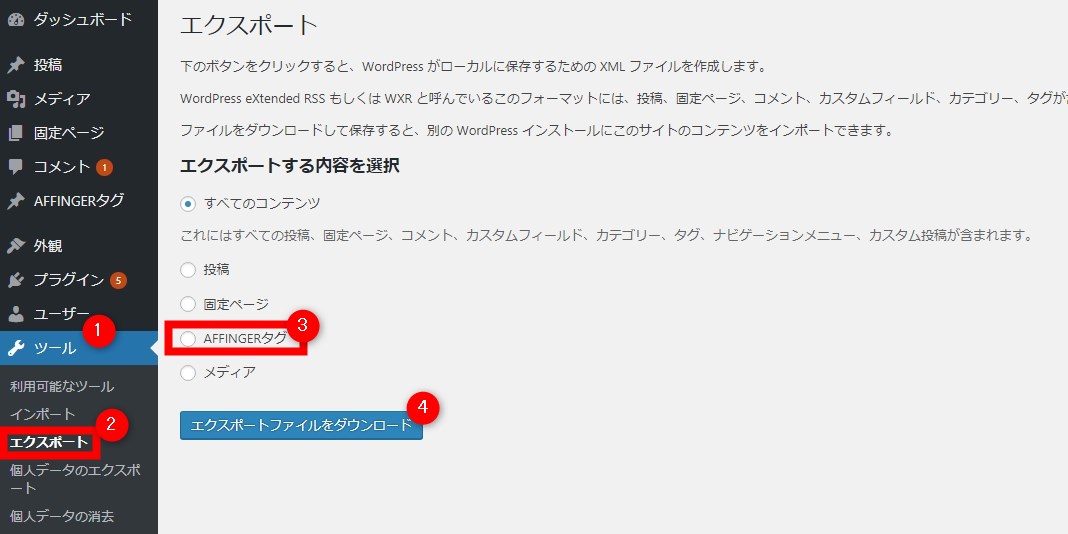
AFFINGERタグ管理マネージャー2で作成したタグデータは原則としてプラグインを削除しても消去されず引き継がれますが、必ず念の為、「ツール」>「エクスポート」にて「AFFINGERタグ」にチェックを入れてエクスポートファイルをダウンロードしておいて下さい。
※万が一、データを損失した場合も責任は負いかねます。必ずバックアップをお取りください
※計測データは引き継がれません
最初の設定
パーマリンクの更新
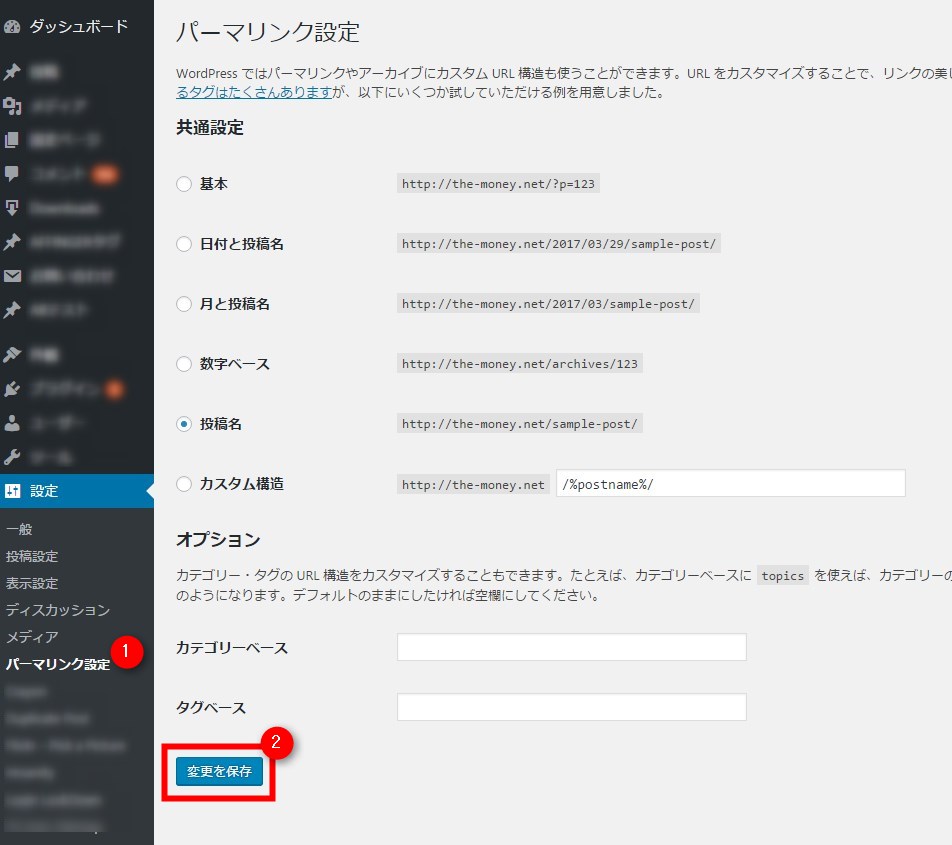
プラグインを有効化及びアップデートしたときや、計測を停止から再開した場合などは必ず「パーマリンク」を更新して下さい。(リンクに対してタグがセットされます)
➀「パーマリンク設定」の②「変更の保存」を押せばOKです。

タイムゾーンを「東京」に
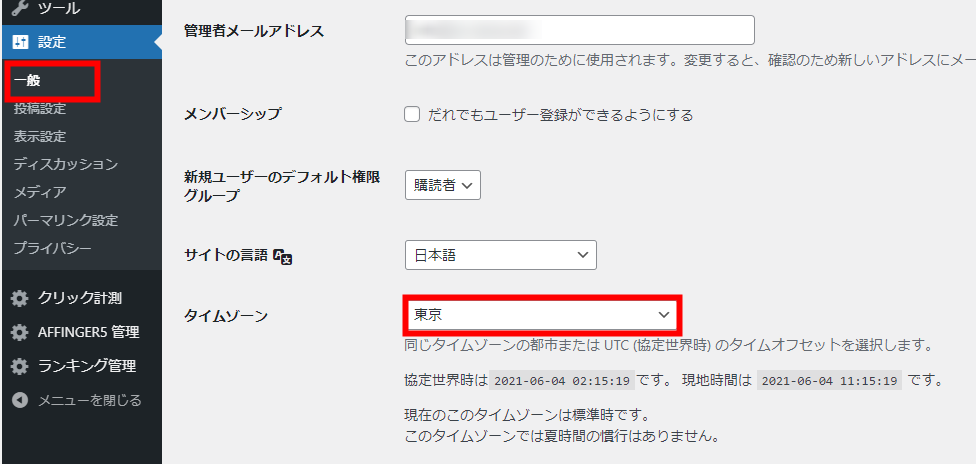
一般設定のタイムゾーンが「東京」になっているかご確認下さい。
mixhost等ではUTF-8になっているので注意
ABテストプラグインご利用ユーザー様へ
ABテストプラグインご利用のお客様は「ABテスト3」プラグインにアップデート頂く必要があります
全てのリンクを計測リンクへ変換する

デフォルトで指定されているASP(後述)以外のリンク全てを計測する場合は有効化してください。
各メニューについて
AFFINGERタグ
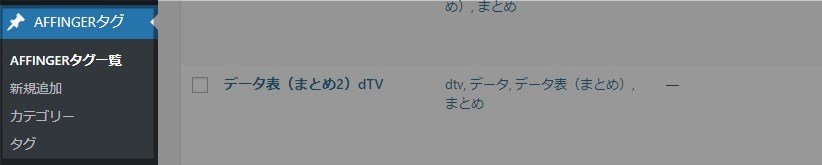
AFFINGERタグ一覧
作成したタグの一覧と計測データを表示します
新規追加
新しいデータを作成します
カテゴリー
データのカテゴリーを作成します
タグ
データのタグを作成します
クリック計測
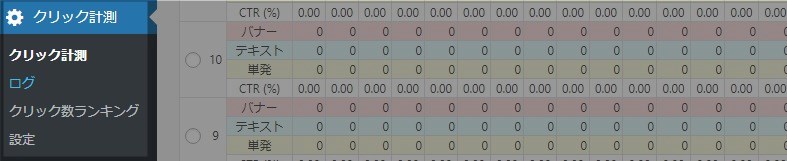
クリック計測
クリック全体の月間データを表示します
ログ
クリックにされたログを表示します
クリック数ランキング
クリックされたタグの「当日」「昨日」「週間」「月間」データを表示します
設定
AFFINGERタグ管理マネージャーに関する設定を行います
併用すると便利なプラグイン
Duplicate Post
Duplicate Postは投稿、固定記事を複製できるプラグインです。カスタム投稿にも対応しているので「AFFINGERタグ」でも使用できます。
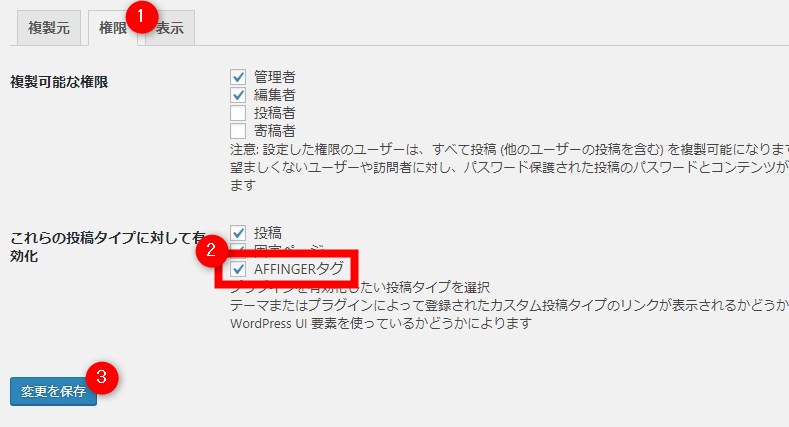
使用する場合はDuplicate Postの設定にある「権限」で「AFFINGERタグ」も有効化して下さい。
※Duplicate Postは他社製プラグインです。バージョンなどにより正常に使用できなくなる場合もございます。
設定
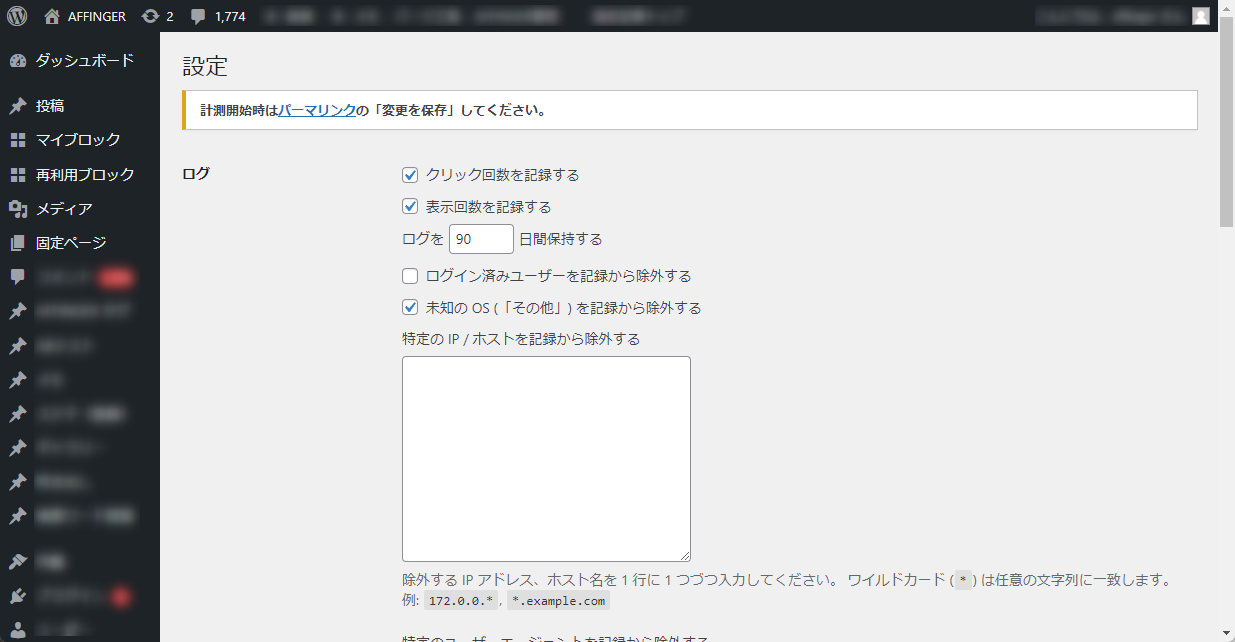
サイドメニューの「クリック計測」>「設定」
ログ
クリック回数計測の有無を決定します
※有効化しないと計測できません
表示回数を計測する
表示回数計測の有無を決定します
※有効化しないと計測できません
ログを[ ]日間保持する
データを保存する期間を決定します。
初期値は「90」です。データが増えすぎると処理が重くなる場合がございます
ログイン済みユーザーを記録から除外する
「ログインユーザーを計測から除外」をオフにするのは最初に自身でリンクの動作や計測が正常かチェックするためです。確認が出来たらオンにしていただいて構いません。
※リンクの確認は設定を変更された場合など適宜チェックをしてください
未知の OS (「その他」) を記録から除外する
ログデータのOSがOtherとなる場合は「bot」の可能性が高いため、まとめてフィルタリングする設定です
有効化推奨
特定の IP / ホストを記録から除外する
計測から除外する IP アドレス、ホスト名を 1 行に 1 つづつ入力してください。 任意の文字列と一致するワイルドカード (*) の利用も可能です。 例: 172.0.0.*, *.example.com
以下は主なbot等を除外する参考例です
*.yse.yahoo.net
*.search.msn.com
*.google.com
*.googlebot.com
*.googleusercontent.com
*.baidu.com
*.ahrefs.com
*.twttr.com
*.hatena.ne.jp
*.dedicatedpanel.com
*.grapeshot.co.uk
*.your-server.de
*.amazonaws.com
ns*.ip-*-*-*.eu
*.spider.yandex.com
*.bb.sky.com
*.cloudatcost.com
crawl*.tkl.iis.u-tokyo.ac.jp
*.phy.lolipop.jp特定のユーザーエージェントを記録から除外する
計測から除外するユーザーエージェントを 1 行に 1 つづつ入力してください。 任意の文字列と一致するワイルドカード (*) の利用も可能です。 例: * Googlebot/*
以下は主なbot等を除外する参考例です
* DotBot/*
* MJ12bot/*
*.crawler/*
*(ias_crawler;*
* GrapeshotCrawler/*
* SemrushBot/*
* SEOkicks-Robot;*
* Steeler/*
*Pz-LinkCard-Crawler/*
*Crawler*
*crawler*
*bot*
*Bot*
* bot *
* Bot *
* bot/*
* bot;*
*_bot/*
*_bot;*
*Robot*AFFINGER タグ
AFFINGER タグ内の全てのリンクを計測リンクへ変換する
後述のデフォルトASP以外のURLも計測対象にする設定です
有効化推奨
ログイン済みの場合にタグの編集リンクを表示する
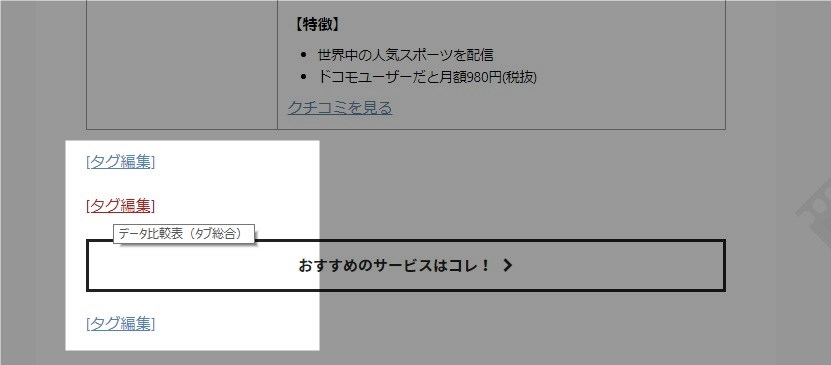
ログイン中に表示中のページにてタグの編集リンクを追加します。
(マウスオーバーでtitle属性によりタグ名が確認できます※ブラウザによる)
AFFINGER タグ一覧
クリック回数を表示する
一覧ページにクリック回数を表示するかを指定します
表示回数を表示する
一覧ページに表示回数を表示するかを指定します
CTR を表示する
一覧ページにCTRを表示するかを指定します
数値を表示する
一覧ページに数値を表示するかを指定します
集計結果をキャッシュする
一覧に表示するデータを約1時間ごとに最大100件分のデータを4時間キャッシュ生成します。これにより表示速度の改善が期待できます。
- キャッシュを有効化すると計測データの結果は即反映されなくなります
- 初回や設定変更時、アップデート時等はキャッシュが生成されていないため変化はありません
- キャッシュは(約1時間ごとに)アクセスがあった時にキャッシュの有無をチェックします。従ってアクセスの全くない記事では動作しません(その場合はそもそも遅くなっていない場合が多いかと思います)
キャッシュ機能は併用プラグインやサーバー環境等により正常に機能しない場合もございます。その場合は「一覧に計測結果を表示しない設定」をご利用下さい
公開日時が新しい順に並べ替える
アフィリエイトタグ一覧を日時 (降順) で並べ替えます
ダッシュボード
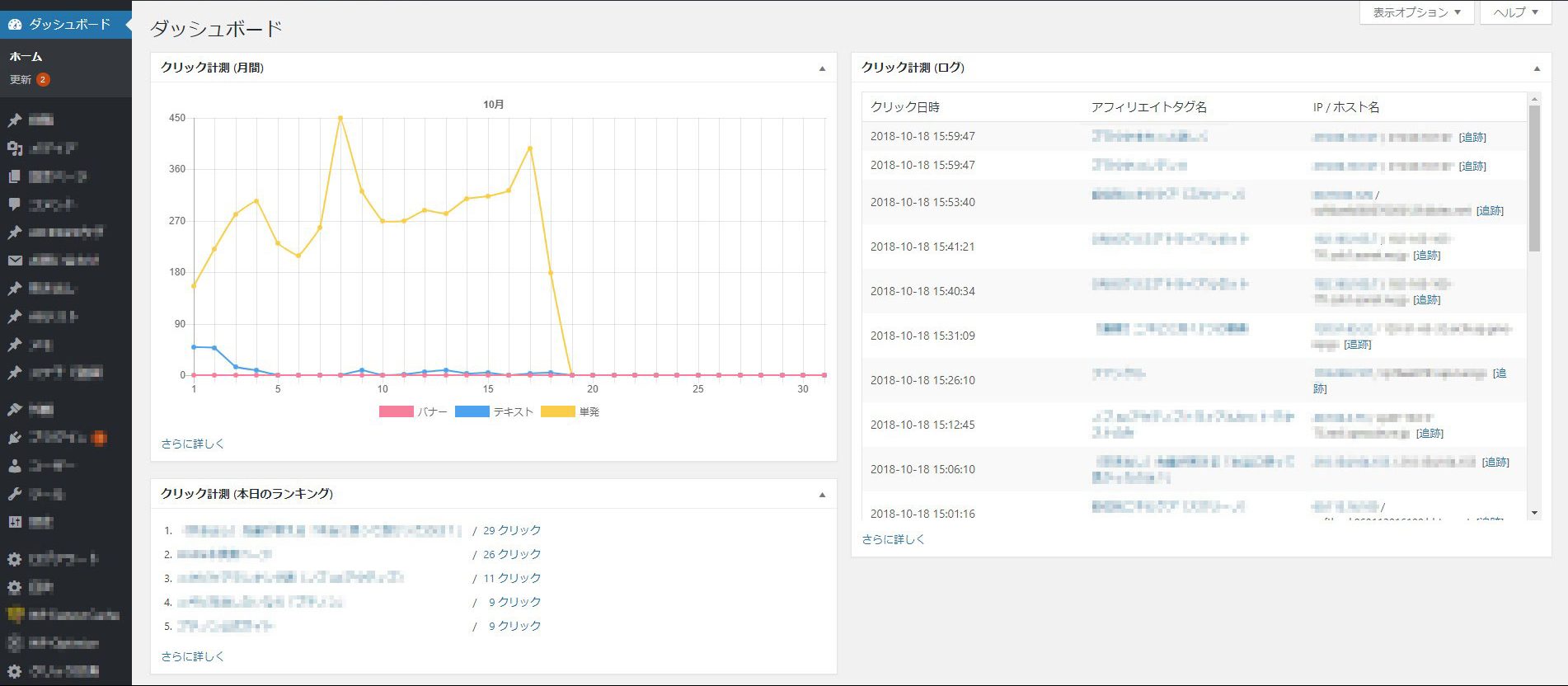
ダッシュボードにも簡易データを表示します
クリック数ランキング設定
表示件数の初期設定を [ ] 件にする
「クリック数ランキング」で表示するデフォルト数を設定します。
その他
可能な場合は CSV の代わりに TSV でダウンロードする
エクスポートデータにて可能な場合は CSV の代わりに TSV でダウンロードします
管理
古いログを強制的に削除する
保持期間を過ぎた古い計測データは、最短で 1 時間ごとに 1 回、自動的に確認・削除されます。 環境や構成により、自動削除が機能しない場合に利用してください。
全ての計測データを削除する
保存されている計測データを削除します。
※削除したデータは復旧できませんので御注意下さい
※計測にクローラーやbotが含まれる場合はIPなどでフィルタリングして下さい(状況により完全に除外できない場合もございます)
参考:不正アクセスをブロックするWP-BAN
参考:迷惑ボットによるクロールをrobot.txtで停止する方法

タグの作成・管理
- 動画には他プラグインなどの画像やメニューも含まれます
- バージョンにより機能やデザインは変更される場合がございます。
タグの登録
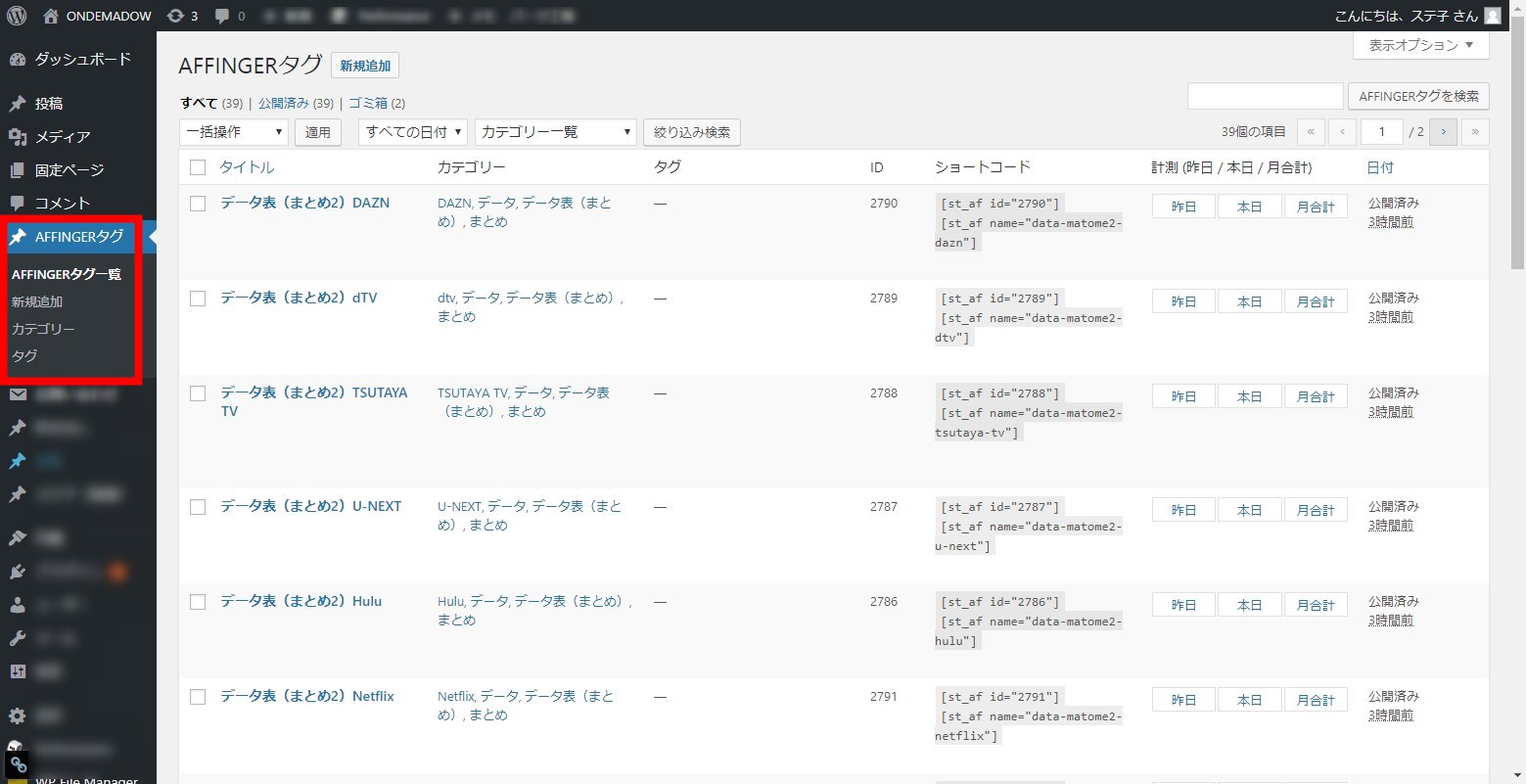
AFFINGER管理マネージャーはカスタム投稿を利用して様々なコードを登録できます。
サイドメニュー「アフィリエイトタグ」の「新規追加」をクリックするとコードの登録が可能です。登録画面の詳細は以下をご参考下さい。
タグ一覧
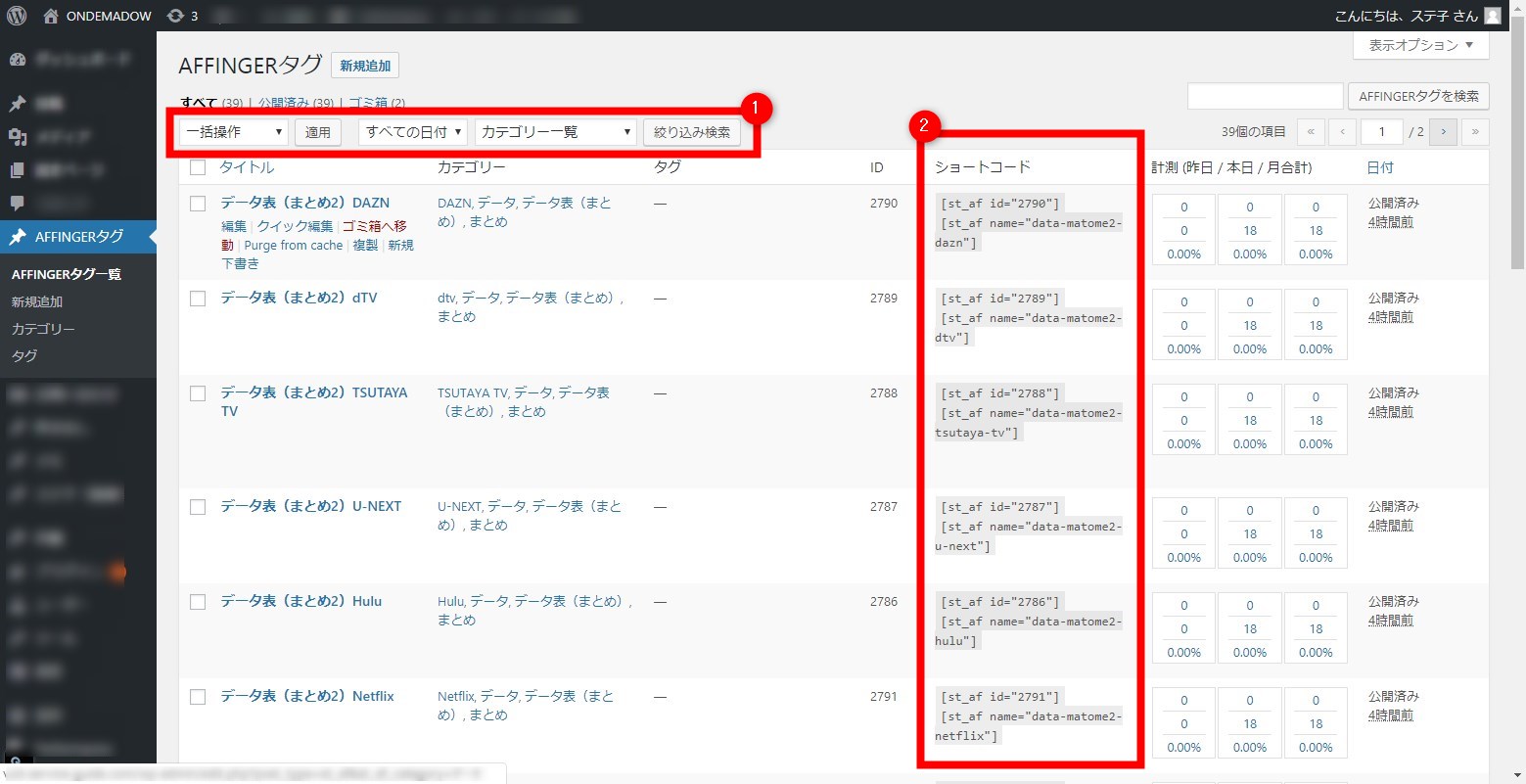
登録したタグは「アフィリエイトタグ一覧」で一覧で確認できます。
一覧では
- タイトル
- カテゴリ
- タグ
- ショートコード
- 計測データ
が確認できます。
「カテゴリ」「タグ」で分類したデータは➀絞り込み表示できるので「ページタイトル」や「ジャンル」「ASP」などで分類しておくと便利です。また検索フォームにてID検索も可能です。
計測データ
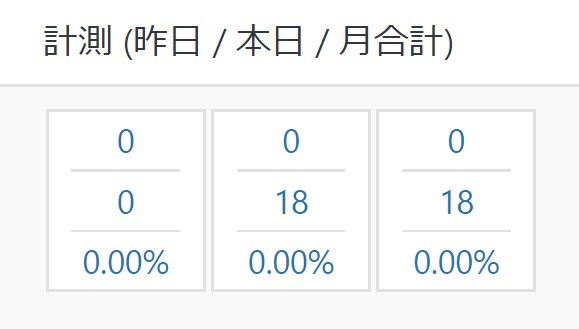
計測データは
| 昨日 | 本日 | 月合計 |
| クリック数 | クリック数 | クリック数 |
| 表示回数 | 表示回数 | 表示回数 |
| CTR | CTR | CTR |
となっています。
「昨日」及び「本日」をクリックすると「ログデータ」へ、月合計をクリックすると「月別データ」へ移動します。
データが増えてくると計測により表示に時間がかかる場合があります。設定の「一覧に計測結果を表示しない」又は「アフィリエイトタグ一覧ページでキャッシュを有効化する(β)」をご利用下さい
テンプレート作成からショートコードの利用の流れ
作成したタグの呼び出しは生成された「ショートコード」を表示したい箇所に記入するだけでOKです。
タグの作成
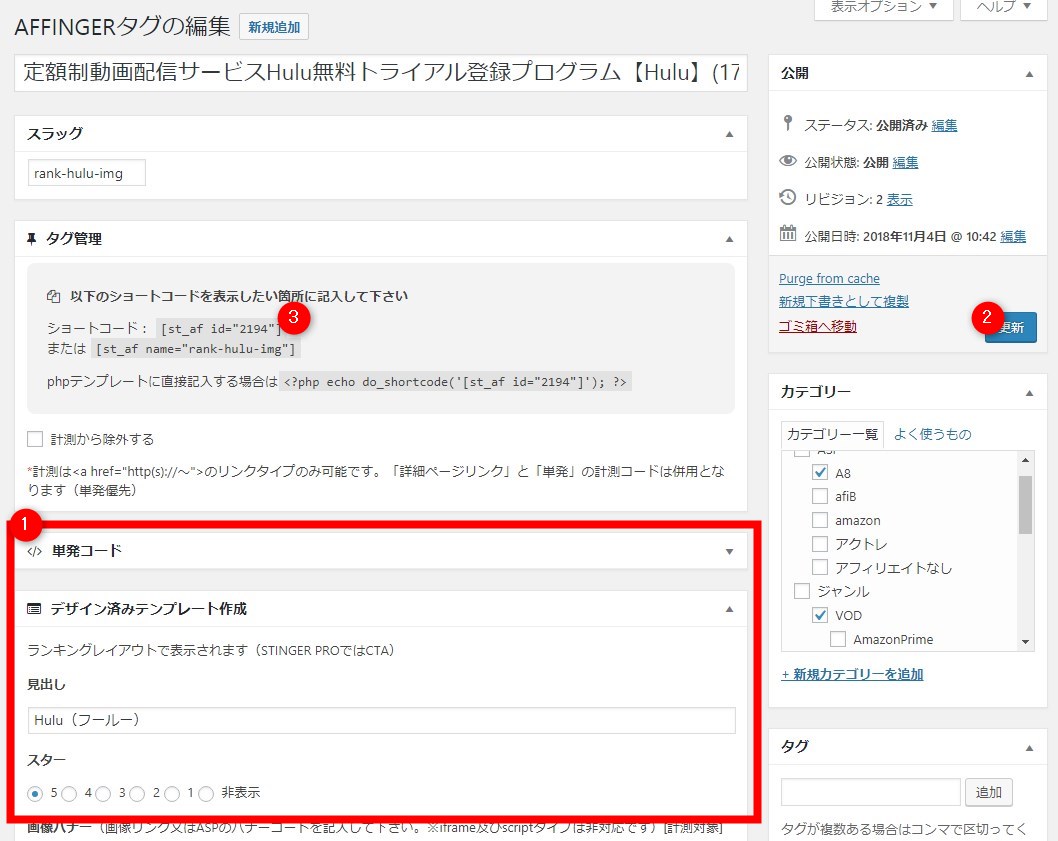
➀AFFINGERタグ管理にて任意のコードやリンク、コンテンツなどを作成します。
➁保存をすると自動で「③ショートコード」が生成されるのでコピーします。
関連マニュアル
記事内にショートコードを記載
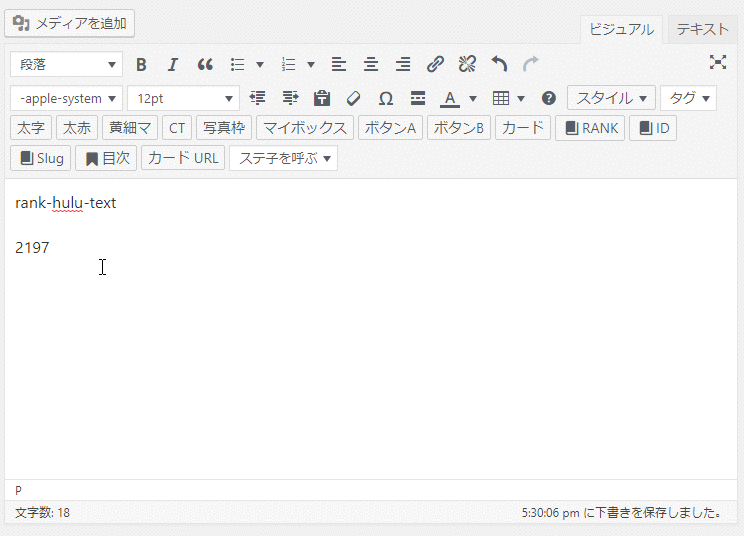
表示したい記事やウィジェットエリアにショートコードを記載して保存(公開)します。
ショートコードは「ID」と「slug」の2種類あります。図のようにクイックタグを使用できますが直接記入してももちろん問題ございません。
表示された内容は元データを修正すると一括反映されます。
関連マニュアル
ウィジェット
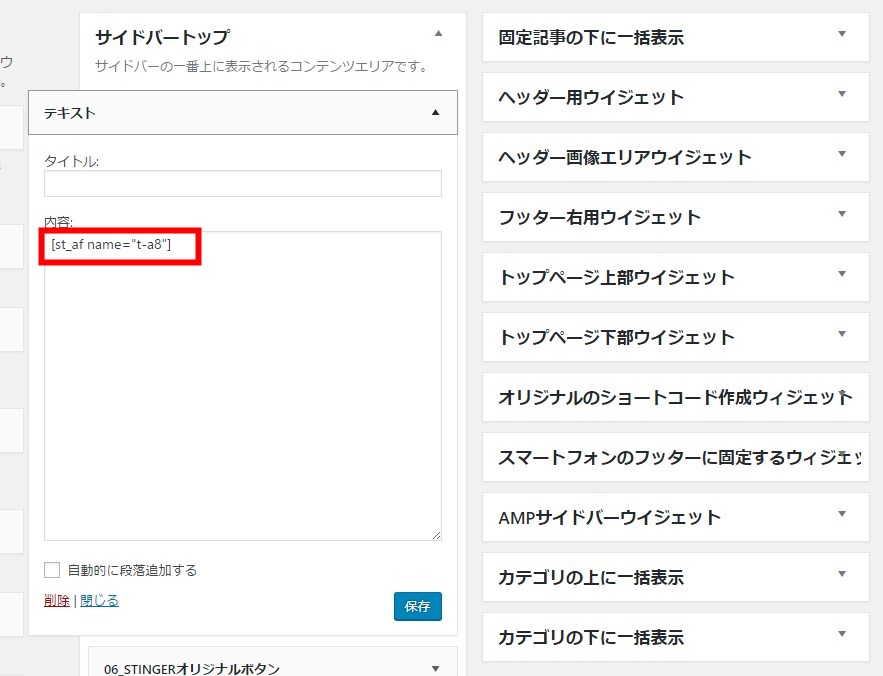
ウィジェットでも表示できます。
AFFINGER管理の「その他の設定」>「その他」>「ウィジェットにショートコードを使用する」を有効化しておいて下さい。
ランキング
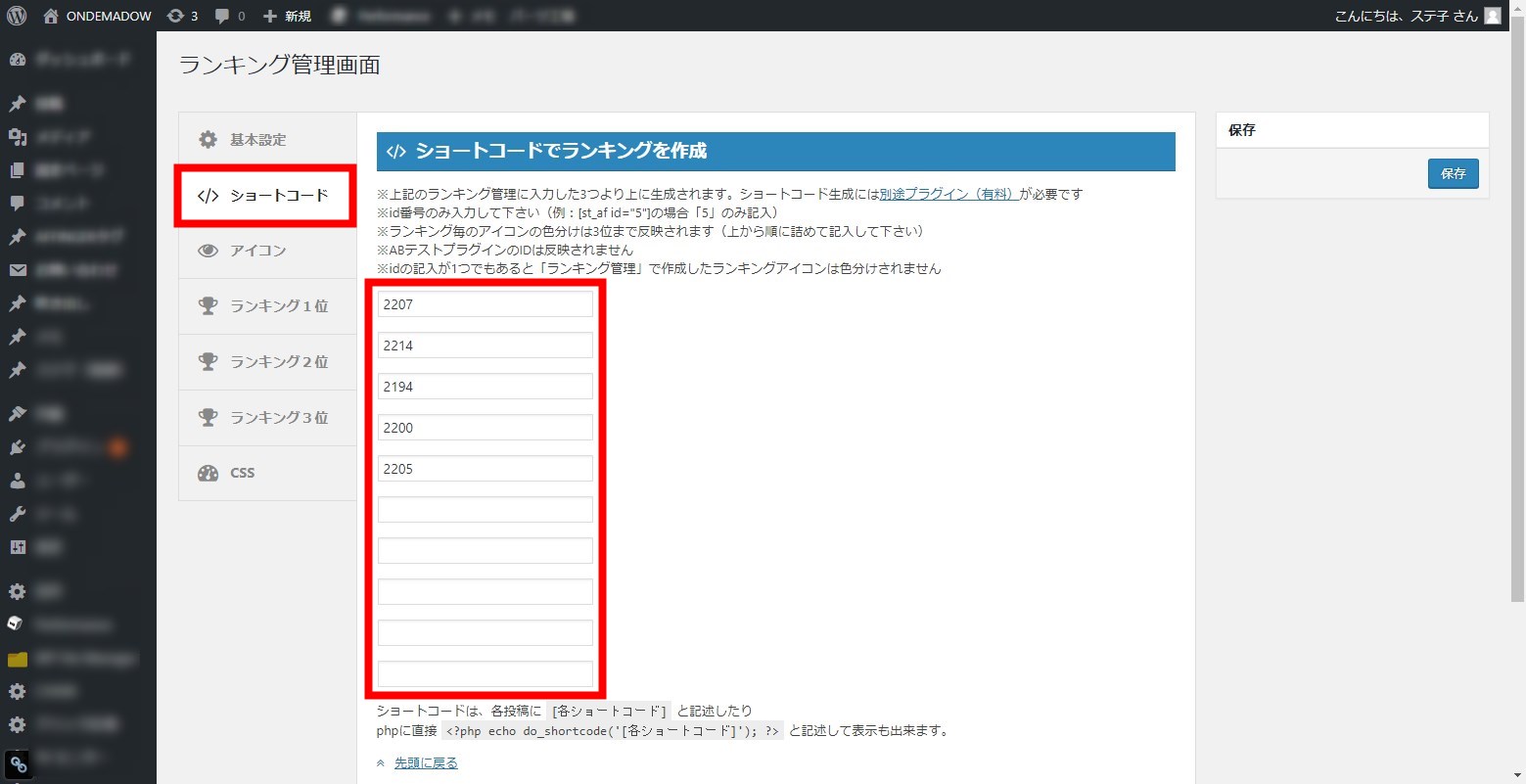
作成したコードはデフォルトのランキングとしても設定できます。(最大10個)
リンクの計測
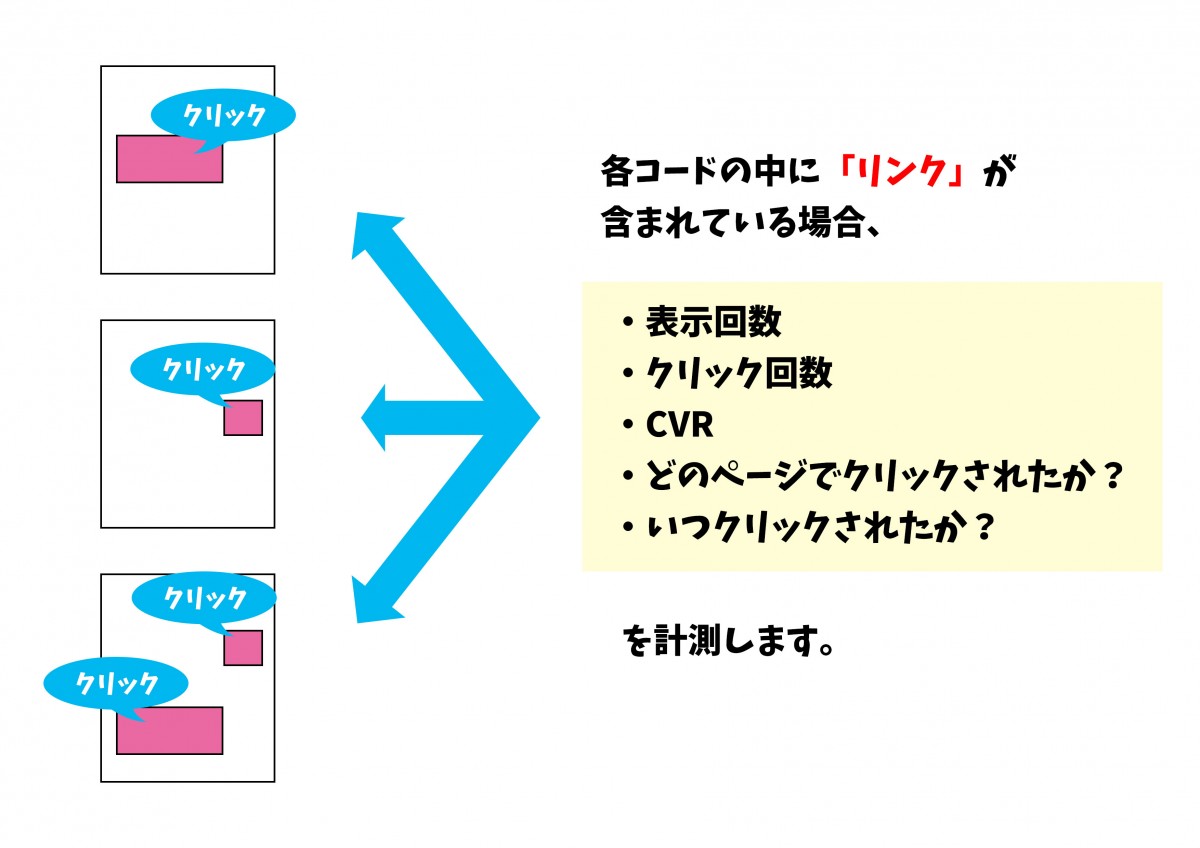
AFFINGER管理マネージャーでは登録したコードに含まれるリンクの「クリック数」「表示回数」「CTR」を計測出来ます。
計測できるエリア
計測可能エリアは
- アフィリエイトバナー
- アフィリエイトテキストリンク
- 詳細リンク又は単発(※単発優先)
となります。
詳細リンクと単発エリアの計測タグは併用しており単発を使用していない場合は「詳細リンク」、単発を使用している場合は「単発」で計測されます。
※タグのデータを変更すると該当データも混在しますので御注意下さい。
計測できるリンク
計測できるリンクは<a href="http(s)://~">のリンクタイプのみです。
※「http(s)://」が無いと計測できません。
※iframeやscriptタイプなど計測できないリンクもあります。
デフォルトで計測できるASPリンク及びチェック状況(2017.03現在)
| ASP | 備考 |
|---|---|
| A8 | OK |
| アフィリエイトB | OK |
| バリューコマース | iframe によるバナーは計測が行えません。 |
| LINKSHARE | OK |
| レントラックス | OK |
| JANET | OK |
| インフォトップ | クリック回数の計測は行えません。 |
| アクセストレード | OK |
| モバ8.net | OK |
| もしもアフィリエイト | OK |
| DMM.com | OK |
| 楽天 | OK |
※表は2017年3月現在で各ASPコードのリンク計測結果を示すものです。データは100%を保証するものではありません。設定後は必ずご自身で計測が正しくされているかチェックしてください。
※計測用のimg要素(webビーコン)もhttp形式が含まれる場合は変換されるのでASP上の計測に影響を及ぼす可能性があります
- 表示回数はショートコードの呼び出しにつき1回として計測されます。
- 同一ページに同じショートコードを複数設置している場合は表示回数が重複しますので注意して下さい。
アフィリエイト成果発生への影響について

基本的には上記のように動作しており、アフィリエイトタグの設置先は同じサイト内で、かつ、通常はアフィリエイトタグのURL内にIDが含まれており、ASP側ではそのIDでも識別が可能ですので、成果反映そのものに関しては影響はないと思われますが、各ASPにご確認頂くのが一番間違いございません。※但し、確認をいれてしまうとタグ改変にあたり不可となる場合もありますので御注意下さい。
※ASP側でリンク元 (リファラ) のレポートが見られる ASP の場合には、その集計結果に影響が出る場合は可能性はあるかと思います (URL が example.com のリダイレクト用URLになる等)
計測を除外する
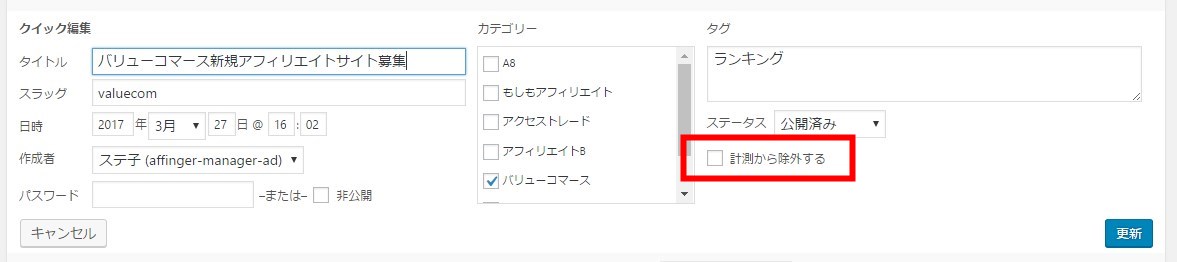
各編集画面やクイック編集にて個別に計測除外することも可能です。
タグを入れ子で使用する場合はまとめるタグは「計測を除外する」を有効化して下さい
ログ
※各データはブラウザの更新でデータも更新されます(自動リフレッシュ更新はございません)
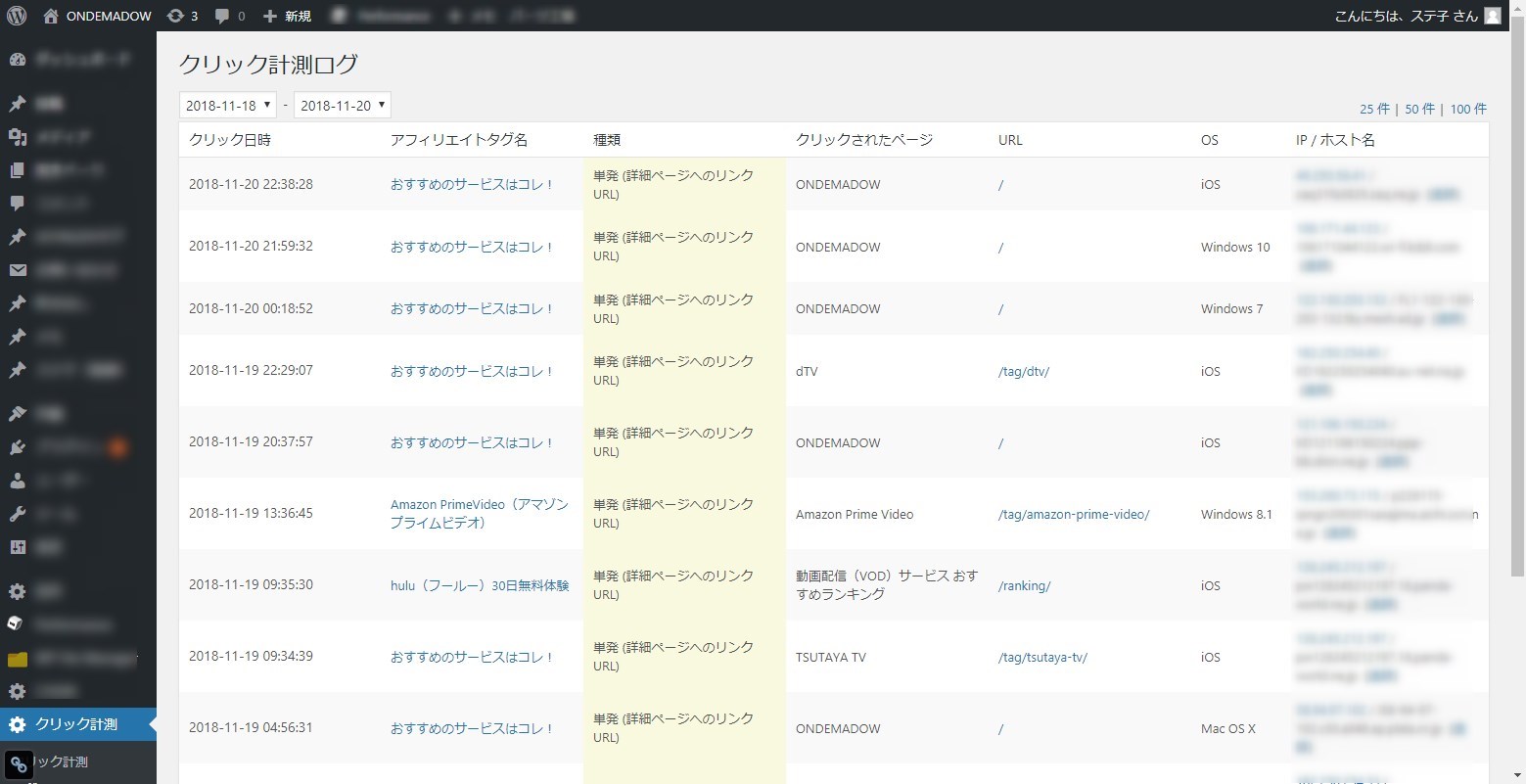
「ログ」では
- クリックされたデータの日時
- タグ名(登録データのタイトル名)
- 種類
- クリックされたページ
- OS(取得できなかった場合はother)
- IP / ホスト名(取得できなかった場合はIP)
が確認できます。
エクスポート
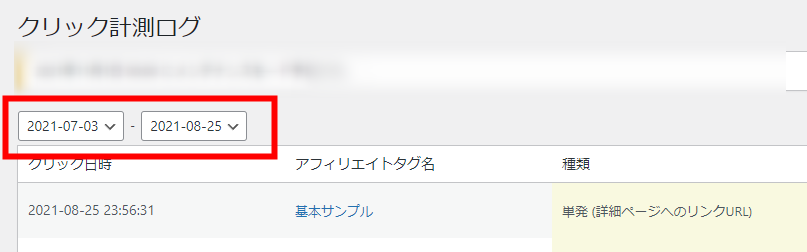
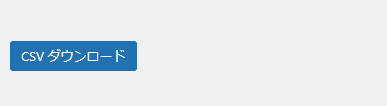
指定した期間にてCSVデータがダウンロードが出来ます(データの作成、ダウンロードには時間を要する場合がございます)
※ホスト名は出力されません
Excelなどで文字化けする場合は、一度メモ帳などで文字コード「ANSI」で保存し直してから再度開いてください(参考:「csvファイルをExcelで開いた時の文字化け」を解消する方法!)
PVモニター連携による「追跡」

別売「PVモニター」プラグインと連携することでクリックに至る導線も確認できます
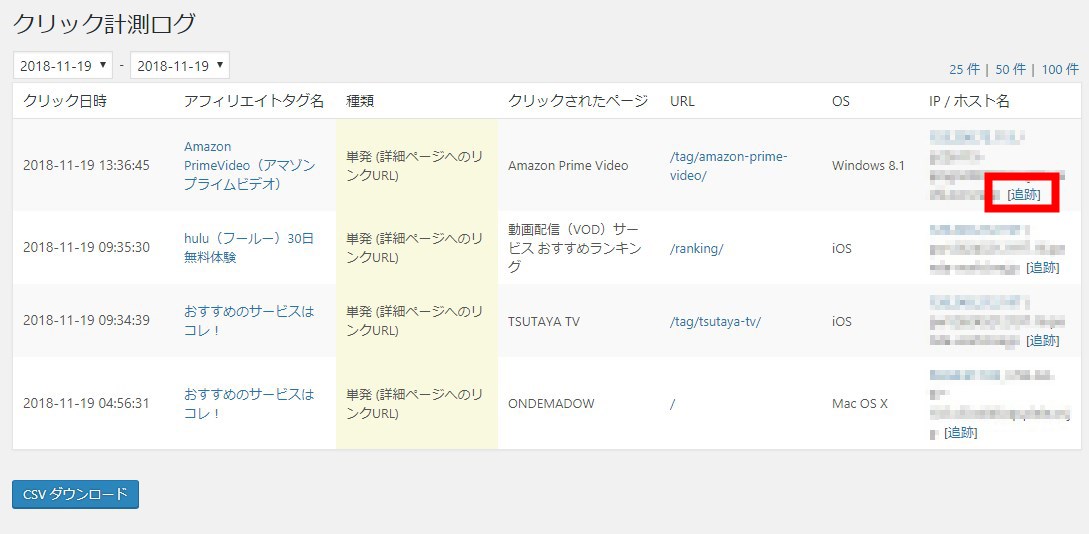
ログを確認し、気になるクリックの「追跡」をクリックします。
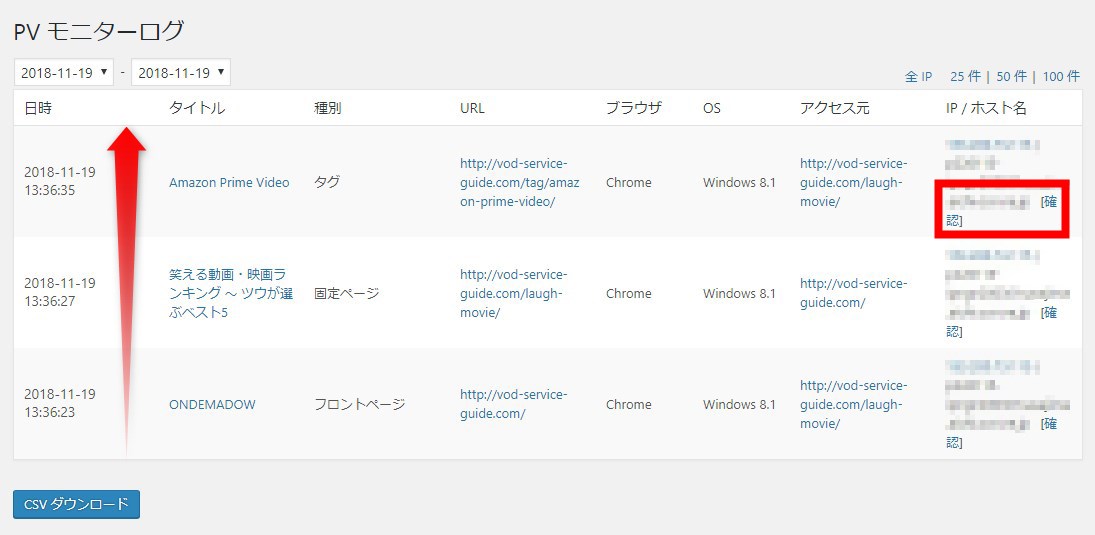
タグをクリックしたユーザーの導線のログ(PVモニター)が表示されます。
上記の場合は「トップページ」→「笑える動画・映画ランキング」→「AmazonPrime Video」の順に閲覧してクリックしたことが伺えます。
反対にPVモニターのログの「確認」をクリックするとユーザーが広告(タグ)をクリックしたかチェックできます。
月別データ
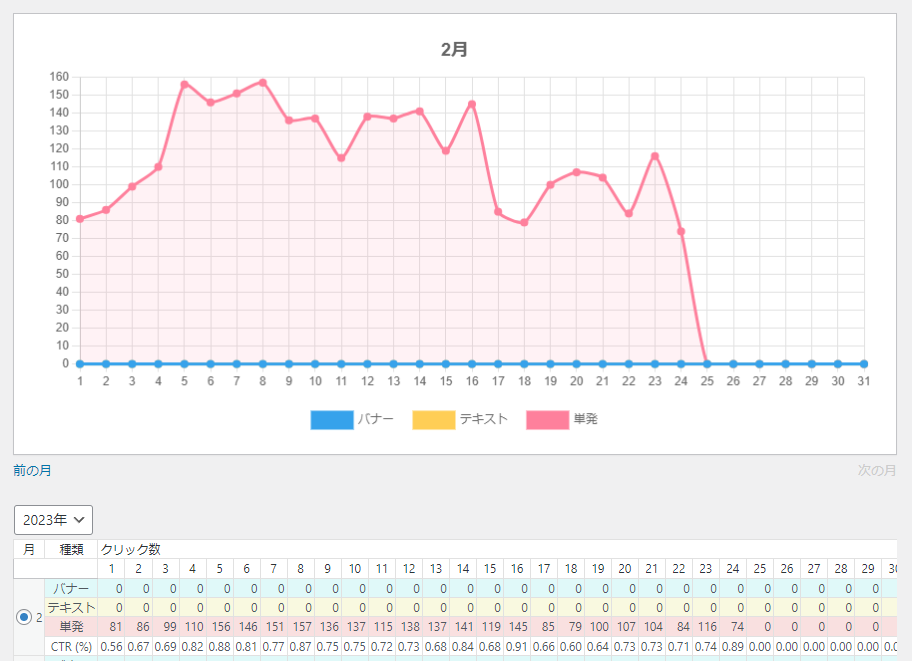
データは「バナー」「テキスト」「単発(又は詳細リンク)」エリアで色分けされグラフ化されます。
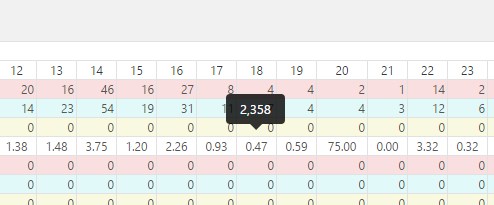
マウスオーバーで表示回数が確認できます。
月別にCSVデータもダウンロードが出来ます
CSVデータのCTRはデータとして扱いやすいように「%」表示にはしておりません。ご了承下さい。
クリック数ランキング画面
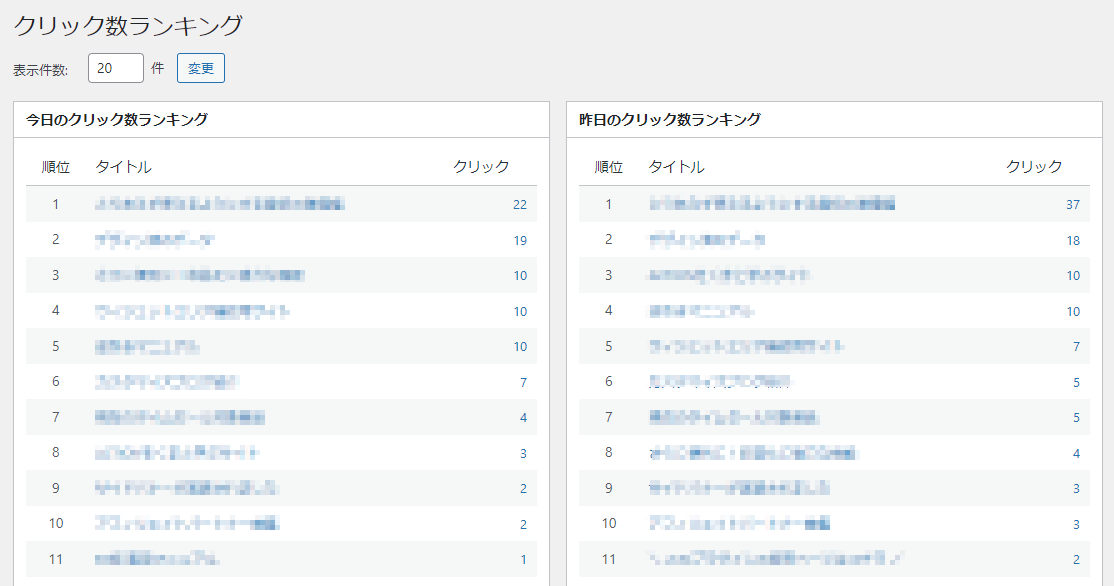
タグのクリック数によるランキングが確認できます。
デフォルトの表示数は設定で変更できます。
ご利用の重要な注意事項
- PHP7.3以上必須(7.4まで確認)
- WordPress6.0以上(6.0.2まで確認)
- WordPressテーマ最新版をご利用下さい
- 有効化時や計測開始後は「パーマリンクの更新」必須
- a href="http(s)://~"のリンクタイプのみ計測可能です。
- 計測はURLを変換、リダイレクト処理にて計測します。(アフィリエイトの成果発生に関しては各自ご確認の上、問題がある場合は計測時以外は停止するなどして下さい。)
- 環境や計測方法の違い等により各ASPや解析ツールとの結果と異なる場合がございます
- AFFINGER5デフォルト機能の「ランキング管理」に登録したリンクデータは計測できません
- AMPページには対応していません。
- CDNやキャッシュ系プラグインの利用により正確なデータが取得できない場合があります
- PHP処理を複数行うので通常よりも表示や動作が重くなる可能性があります。
- 管理画面のデータ閲覧サイズはパソコンでの閲覧を想定しています
- 単発フォーム及び説明エリアにて使用するショートコードの内容によっては正常に展開できない場合や不具合が出る場合がございます。
- タグ内に記載するショートコードやscriptの内容によっては正常に展開できない場合や不具合が出る場合がございます。
※テーマ内のデザインに関するショートコードは原則対応しておりますがブログカード風ショートコードなどさらにコンテンツを読み込むものは予期せぬエラーが出る場合もございます。設定後は必ず自身でクリックデータが反映されているかご確認下さいませ。
計測データがおかしい場合は
- パーマリンクの更新
- 説明エリアの確認(怪しい部分を削除してチェック)
- プラグインの干渉(停止しても症状が出るか?)
をお試しください。
また以下のページもご参考下さい。
※画像は一部開発中のデータも含まれるため、実際の画像と異なる場合がございます。
旧マニュアルガイド(ver4.3.0以前)

